win11任务栏文件不合并怎么设置 Win11任务栏图标不合并显示怎么调整
更新时间:2024-11-17 17:54:17作者:xtyang
Win11系统的任务栏设计相较于之前的版本有了一些变化,其中一个常见的问题就是任务栏文件不合并显示,对于一些用户来说,这种显示方式可能会让任务栏显得杂乱无序。针对Win11任务栏图标不合并显示的情况,我们可以如何进行调整呢?接下来我们将为大家介绍一些简单的操作方法,帮助您解决这一问题。
方法如下:
1.在任务栏点击鼠标右键,选择“任务栏设置”选项。
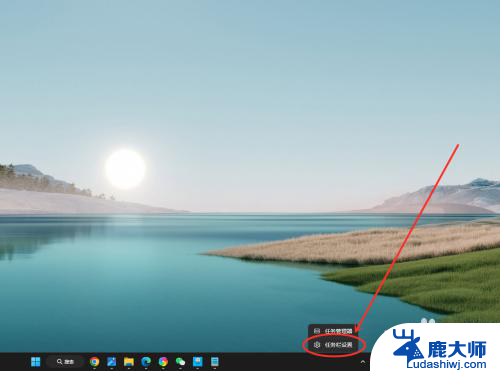
2.找到“合并任务栏按钮并隐藏标签”选项,点击右侧下拉菜单。
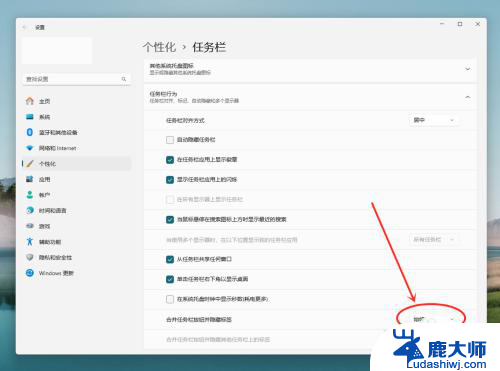
3.在弹出菜单中,选择“从不”选项。即可设置任务栏从不合并。
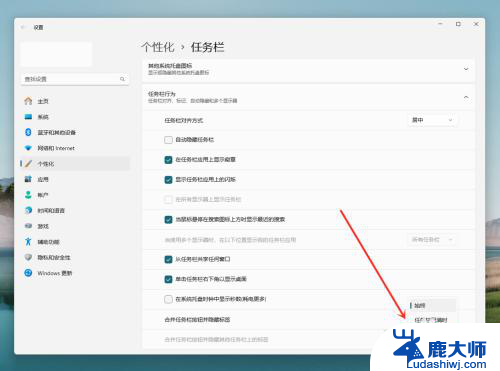
以上就是win11任务栏文件不合并怎么设置的全部内容,有遇到相同问题的用户可参考本文中介绍的步骤来进行修复,希望能够对大家有所帮助。
win11任务栏文件不合并怎么设置 Win11任务栏图标不合并显示怎么调整相关教程
- win11中如何设置任务栏从不合并 win11任务栏怎么调整不合并
- win11怎么设置任务栏窗口不合并 Win11任务栏怎么调整不合并
- win11任务栏文件夹不合并 -startallback Win11任务栏怎么调整不合并
- win11怎么让任务栏菜单不合并 win11任务栏怎么调整不合并
- win11怎么把任务栏设置不合并 win11任务栏怎么设置不合并
- win11下方任务栏怎么不合并 Win11任务栏怎么取消合并
- win11底部栏怎么设置不合并 win11任务栏怎么设置不合并
- win11任务栏 如何不合并 Win11任务栏合并图标怎么设置
- win11任务栏按钮 从不合并 win11任务栏怎么设置不合并
- win11任务栏图标 提示颜色 win11任务栏怎么调整颜色
- win11怎么看硬盘信息 电脑硬盘具体位置
- win11删除登录账户密码 Windows11删除账户密码步骤
- 锁屏壁纸怎么设置win11 Windows11锁屏壁纸设置步骤
- 关闭win11f12快捷键 笔记本功能键怎么禁用
- win11如何设置星期日为一周开始 记事本日记设置星期日为一周的开始日期
- win11笔记本退出账户登录 win11如何退出Windows账户
win11系统教程推荐
- 1 windows11怎么设密码 Win11电脑怎么添加开机密码
- 2 win11新固态硬盘设置 加固态硬盘后如何进行密码保护设置
- 3 win11开机登录前切换账户 Win11系统如何切换用户快捷键
- 4 win11设置巴西的时区 Win11怎么设置时区
- 5 win11如何添加打印机到电脑 电脑如何连接打印机
- 6 diskgenius在win11闪退问 Win11照片程序闪退怎么办
- 7 win11升级后登录微软账号显示出错 Win11系统登录Microsoft账户失败怎么办
- 8 win11发现共享文件夹 Win11 24H2共享文档NAS无法进入怎么解决
- 9 win11defender点击找不到 Win11 24H2家庭版升级专业版后无法使用Defender for Endpoint怎么办
- 10 win11右键菜单怎么直接更多选择 Win11右键菜单默认显示更多选项如何设置